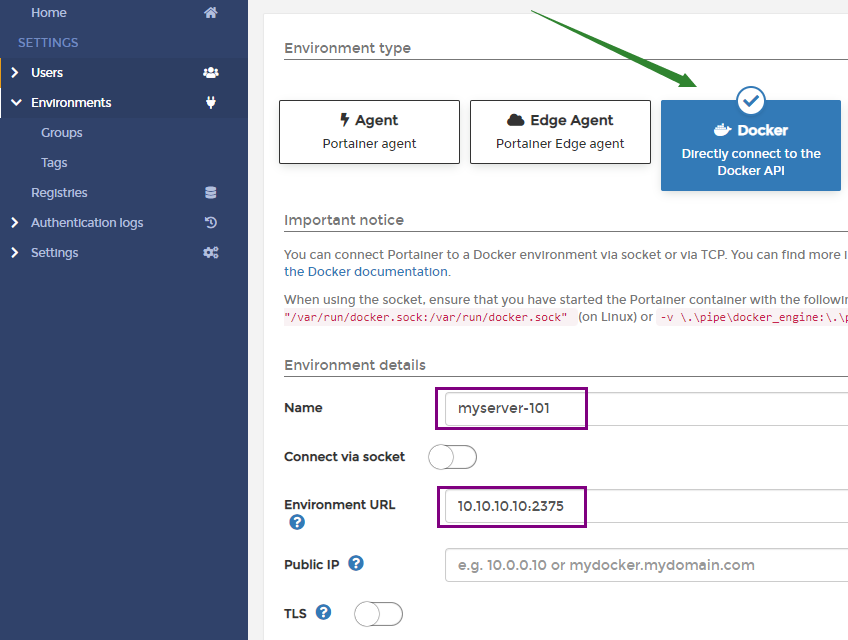Docker可视化管理工具
Docker大行其道,在运维端给我们带来了前所未有的便利和高效,同时又具备很好的隔离性和安全性。一般我们都是远程服务器shell环境管理docker,如果管理的服务器多了,你肯定会觉得很繁琐,此时可视化管理工具将会极大提供管理效率。
这样的管理工具很多,这里重点介绍一款轻量级管理工具Portainer。他可以管理本机单台服务器,也可以批量管理多台服务器。
安装
毫无疑问我们用docker的方式来安装Portainer,选一台装有docker的服务器拉去镜像。
|
|
使用
两种模式:管理本机或者管理多台服务器。
管理本机
|
|
之后直接用本机IP地址+9000端口访问网页,设置密码之后登录即可。因为上面将主机/var/run/docker.sock映射到了容器中,因此docker启动的工具自动就带上了local的主机,不需要单独添加了。
管理多机
|
|
此工具是通过docker服务的API接口管理主机Docker的,需要在被管理主机上开启Docker API接口服务。开通方式如下:
|
|
接下来在管理工具中添加这台主机就好了。
按照上图选择主机添加即可,超级简单。
lazydocker
lazydocker是一个TUI应用程序,可以帮助您在一个地方管理和监控所有的Docker容器。
安装:直接下载编译好的版本即可:https://github.com/jesseduffield/lazydocker 之后直接运行。
使用非常简单,下面看一些常用快捷键:
- Tab切换分类区域
- ‘[’ 或 ‘]’ 切换 Tab页
- PgUp,PgDn可以上下滚动窗口
- ‘x’ 显示菜单
- ‘q’ 退出
(完)
- 原文作者: 闪电侠
- 原文链接:https://chende.ren/2022/02/25140619-dk-manage-tools.html
- 版权声明:本作品采用 开放的「署名 4.0 国际 (CC BY 4.0)」创作共享协议 进行许可